Megbízhatósági beállítások a készüléken
Amikor első alkalommal csatlakoztatja iPhone, iPad vagy iPod touch készülékét egy számítógéphez vagy egyéb eszközhöz, egy figyelmeztető üzenet megkérdezi, hogy megbízik-e a számítógépben:
- A megbízható számítógépek szinkronizálhatják magukat a készülékkel, valamint hozzáférhetnek a készüléken tárolt fényképekhez kontaktokhoz és egyéb tartalmakhoz. Ezek a számítógépek mindaddig megbízhatónak minősülnek, amíg nem módosítja azt, hogy mely számítógépekben bízik meg, illetve amíg nem törli a készülék tartalmát.
- Az iOS 16 és újabb verziók esetén megjelenik a figyelmeztető üzenet, amikor biztonsági mentést készít a készülékről. Ha bekapcsolja az automatikus biztonsági mentést, a figyelmeztető üzenet minden alkalommal megjelenik, amikor csatlakoztatja a készüléket a számítógéphez.
- Ha nem megbízhatóként jelöl meg egy számítógépet, akkor a segítségével nem fog tudni hozzáférni a készülékén található tartalmakhoz. Minden alkalommal megjelenik a figyelmeztető üzenet, amikor csatlakoztatja készülékét az adott számítógéphez.

Annak beállítása, hogy megbízik-e a számítógépben
- Csatlakoztassa iPhone, iPad vagy iPod touch készülékét a számítógéphez vagy egyéb eszközhöz.
- Adja meg a jelkódját – ha van – az iPhone, az iPad vagy az iPod touch feloldásához.
- Ha engedélyezni szeretné a számítógépnek a készüléken lévő információk elérését, válassza ki a készüléket a Finderben, majd kattintson a Megbízható gombra, illetve az iTunes használata esetén kattintson a Folytatás gombra.
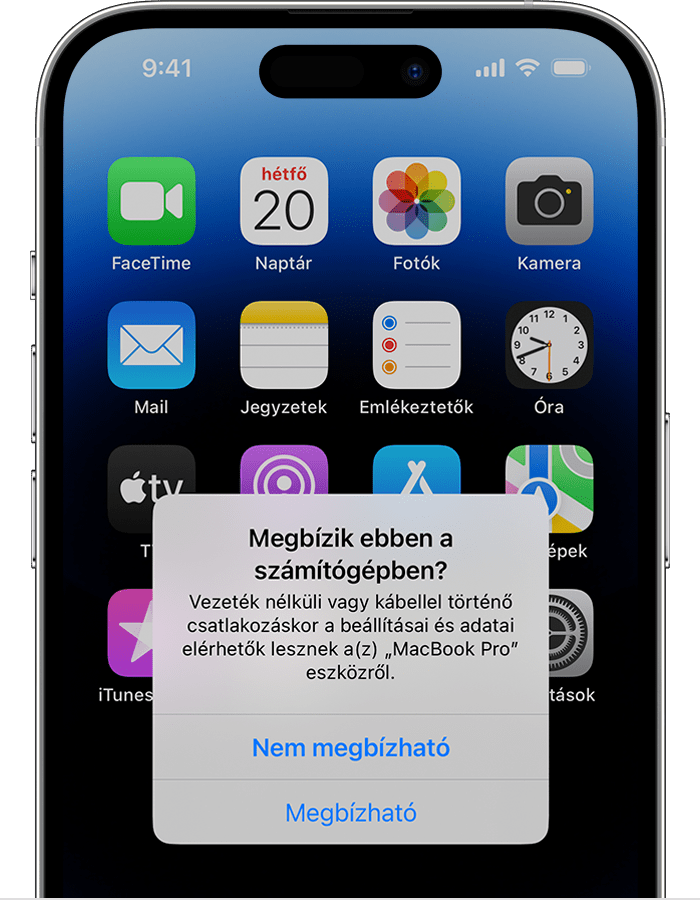
- Az iPhone, iPad vagy iPod touch készüléken erősítse meg, hogy engedélyezi a számítógépnek vagy egyéb eszköznek az adatok elérését. Ha nem bízik meg a számítógépben vagy a csatlakoztatott eszközben, koppintson a Nem megbízható gombra a készülékén. Ha megbízik a számítógépben, koppintson a Megbízható gombra.

A megbízható számítógépekre vonatkozó beállítások módosítása
Készüléke megjegyzi, hogy mely számítógépekben bízik meg. Ha már nem bízik meg a számítógépben vagy egyéb eszközben, állítsa alaphelyzetbe a Helyzet- és az adatvédelmi adatok beállításait iPhone, iPad vagy iPod touch készülékén.
- Lépjen a Beállításokba, majd koppintson az Általános menüpontra.
- Koppintson az [Eszköz] átvitele vagy alaphelyzetbe állítása elemre.
- Koppintson az Alaphelyzetbe állítás, majd a Helyzet- és adatvédelmi adatok alaphelyzetbe állítása elemre.
Ha ezután egy korábban megbízhatónak jelölt számítógéphez csatlakoztatja a készüléket, a figyelmeztető üzenet ismét megkérdezi, hogy megbízik-e a számítógépben.

Ha segítségre van szüksége a figyelmeztető üzenettel kapcsolatban
Kövesse az alábbi lépéseket, ha a Megbízható vagy a Nem megbízható gombra koppintva nem reagál a számítógépe, vagy ha az üzenet nem jelent meg. Próbálkozzon újra mindegyik lépés után.
- Gondoskodjon arról, hogy a számítógépen a macOS legújabb verziója, illetve az iTunes legújabb verziója fusson. Ha a Microsoft Store-ból töltötte le az iTunes Windows-verzióját, állítsa be, hogy az iTunes Mobile Device Helper elinduljon a rendszer indításával együtt.
- Válassza le, majd csatlakoztassa ismét a készüléket a számítógéphez.
- Indítsa újra a számítógépet.
- Indítsa újra iPhone, iPad vagy iPod touch készülékét.
- Helyzet- és adatvédelmi adatok beállításainak alaphelyzetbe állítása.
- Állítsa vissza a hálózati beállításokat. Lépjen a Beállítások > Általános > [Eszköz] átvitele vagy alaphelyzetbe állítása > Alaphelyzetbe állítás menüpontba, majd koppintson a Hálózati beállítások alaphelyzetbe állítása lehetőségre. Ezzel eltávolítja a korábban megadott Wi-Fi-hálózatokat és -jelszavakat, valamint alaphelyzetbe állítja a mobilhálózati beállításokat, valamint a VPN- és APN-beállításokat.

További segédletek
Nézze meg, mi a teendő, ha a számítógép nem ismeri fel az iPhone-t vagy az iPadet.
Ha továbbra is szüksége van segítségre, forduljon az Apple-támogatáshoz.